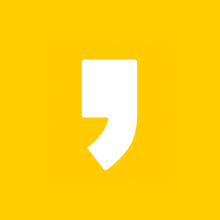고장난 PC에서 꺼낸 SSD에 비트 로커가 걸려있다면?
얼마 전 제가 주력으로 사용하던 윈도우 타블렛인 서피스프로4( surfacepro 4)가 배터리 스웰링으로 거의 사용할 수 없는 상황이 되었습니다. 그리고 배터리를 바꾸려다가 다시 돌아올 수 없는 강을 건넜고, 데이터를 꺼내야 하기 때문에 SSD를 꺼내 다른 컴퓨터에 연결했더니 비트로커가 걸려 있어서 접근할 수가 없었습니다.
오늘은 비트로커가 무엇이고 비트 로커 키를 찾아 비트 로커를 해제하는 방법에 대해 알아보도록 하겠습니다.
1. 비트 로커가 뭐길래?
- 비트 로커(Bitlocker)는 윈도우 XP부터 있었던 하드디스크 데이터 보호 방식입니다. 디스크 전체를 암호화해서 만일 일어날 수 있는 사태인 노트북이나 PC의 도난 시 데이터에 접근할 수 없도록 하여 자료를 지키는 것이죠. 데스크톱 PC보다 노트북의 판매량이 많아지기 시작하면서 도난에 대한 문제점도 많아지기 시작했기 때문에 비트로커의 활성화는 꼭 필요합니다.
- 비트 로커는 Windows 10 pro 버전 이상에서만 설치할 수 있습니다.
- 참고 링크 : https://support.microsoft.com/ko-kr/windows/%EB%94%94%EB%B0%94%EC%9D%B4%EC%8A%A4-%EC%95%94%ED%98%B8%ED%99%94%EC%9D%98-windows-ad5dcf4b-dbe0-2331-228f-7925c2a3012d#ID0EBBD=Windows_10
2. 비트 로커 활성화 방법
비트 로커는 윈도우에 기본으로 설치된 기능입니다. 활성화시키는 방법은 탐색기에서 활성화할 하드 드라이브 ( 예 : c:\ )에 마우스 오른쪽 버튼을 눌러 활성화시키면 됩니다.
3. 지금 당장 윈도우 계정에 등록하세요
비트 로커를 활성화시키면 비트 로커 키가 나옵니다. 이 비트로커 키는 엄청 길기 때문에 반드시 다른 곳에 적어두거나 보관해야 합니다. 암기하기가 쉽지 않습니다. 그러나 정품 윈도우를 사용한다면 마이크로소프트에 컴퓨터를 등록시켜 비트로커 키를 백업받아 둘 수 있습니다.
마이크로소프트 사이트에 장비를 등록시키는 방법은 다음과 같습니다. 로그인 후 잠시 시간이 필요합니다.
- https://www.microsoft.com/ko-kr 에 회원가입
- 설정 - 사용자 - 마이크로소프트 계정으로 로그인
- 잠시 후 마이크로소프트 사이트 접속
- 오른쪽 상단 사용자 아이콘 클릭 후 '내 Microsoft 계정' 클릭
- '장치'탭에서 현재 사용 중인 노트북/PC가 등록되었는지 확인
4. 비트 로커 키 찾는 방법
비트로커 키를 찾는 방법은 다음과 같습니다.
- 비트 로커 키를 찾는 방법은 마이크로소프트 사이트의 '내 microsoft 계정' 클릭
- 화면 상단의 탭 중 '단말기'클릭
- 등록되어있는 PC를 선택
- 정보 및 지원 - 보안 및 보호 탭 선택
- 화면을 아래쪽으로 스크롤 해 Bitlocker 에서 '복구 키 관리' 클릭
- 키 ID와 일치하는 복구키를 입력
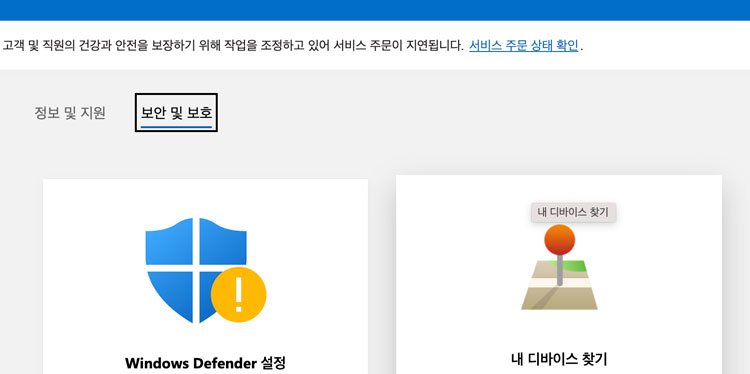
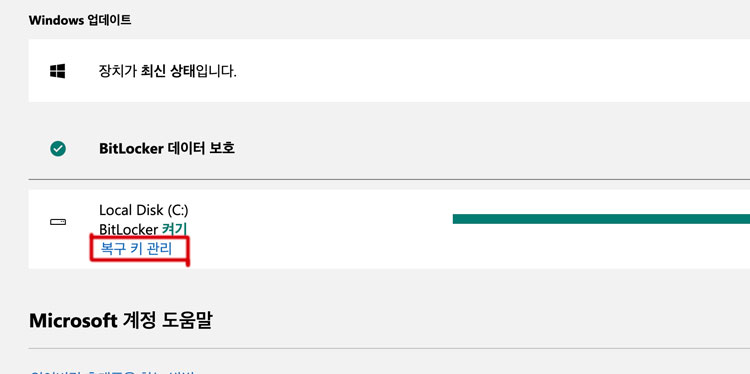
5. 보안을 위해 반드시 할 일
보안 및 복구를 위해서라면 윈도우 정품을 사용하고 마이크로소프트 계정에 등록을 해 두는 게 좋습니다. 특히 회사의 정보 관리자라던가 여러 대의 PC나 노트북을 사용하신다면 반드시 계정 등록을 해 두세요. 우리나라는 알약이나 V3의 점유율이 높습니다. 그래서 윈도우 defender를 무시하시는 경향이 있는데, 윈도우 디펜더 하나만 있어도 알약이나 V3 같은 프로그램은 설치하지 않아도 됩니다.
또한 최근의 랜섬웨어 같은 공격에 방어하기 위해서라도 반드시 비트로커나 윈도우 디펜더 및 업데이트를 최신으로 유지 하고 수상한 메일은 열어보지 않는 등의 노력을 해야 할 것입니다.
오늘은 여기까지입니다. 궁금하신 점은 댓글 남겨주세요!
한번 눌러주시는 하트는 제게 큰 힘이 됩니다. ^^
↑↑↑ 한번 눌러주시는 하트는 큰 힘이 됩니다! ^^ ↑↑↑
궁금하신점은 댓글 남겨주세요~!